
Google Chrome bietet jetzt integrierte Unterstützung für Medienschlüssel. Leider übernimmt Chrome Ihre Medienschlüssel und verhindert, dass sie Apps wie Spotify steuern, wenn Sie beispielsweise YouTube ansehen. Hier erfahren Sie, wie Sie Chrome dazu bringen, Ihre Medientasten zu ignorieren.
Dieser Tipp gilt auch für den neuen Chromium-basierten Microsoft Edge-Browser. In beiden Browsern erfordert diese Option jedoch ein experimentelles Flag, das möglicherweise in Zukunft entfernt wird. Wir haben es am 24. Juni 2019 in der neuesten Version von Chrome - Chrome 75 - getestet.
Sie finden diese Option auf der
chrome: // flags
Seite. Kopieren Sie die folgende Adresse, fügen Sie sie in die Omnibox von Chrome ein, die auch als Adressleiste bezeichnet wird, und drücken Sie die Eingabetaste:
chrome: // flags / # Hardware-Media-Key-Handling
(Gehen Sie in Microsoft Edge zu
edge: // flags / # Hardware-Media-Key-Handling
stattdessen.)
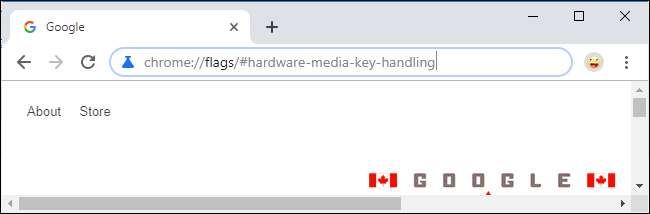
Klicken Sie auf das Feld "Standard" rechts neben der Einstellung "Hardware Media Key Handling" und wählen Sie "Disabled" (Deaktiviert).
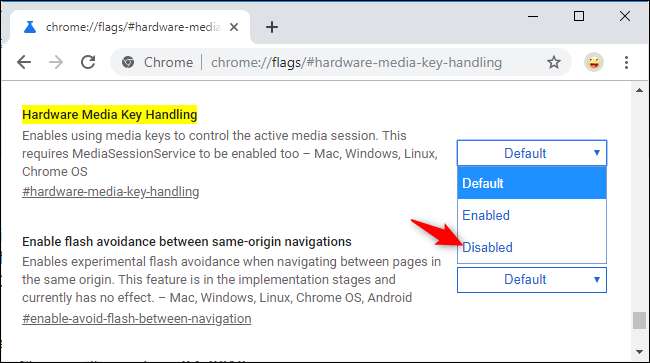
Sie müssen Chrome (oder Edge) neu starten, bevor diese Änderung wirksam wird. Klicken Sie auf die Schaltfläche "Jetzt neu starten", um Ihren Browser neu zu starten.
Chrome (oder Edge) öffnet alle geöffneten Registerkarten erneut. Möglicherweise verlieren Sie jedoch gespeicherte Arbeit auf geöffneten Webseiten. Stellen Sie daher sicher, dass Sie bereit sind, Ihren Browser neu zu starten, bevor Sie fortfahren.
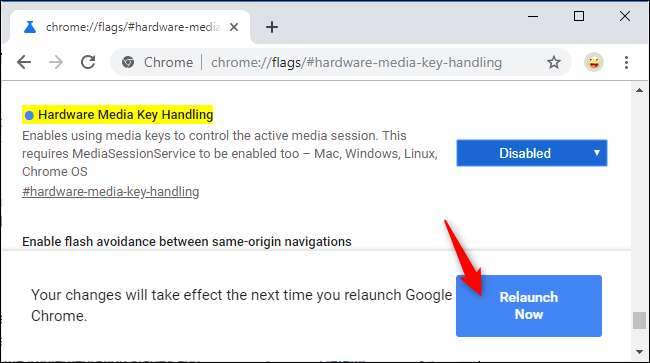
Das ist es! Wenn Sie Ihre Meinung ändern und möchten, dass Hardwaremedienschlüssel wieder in Chrome (oder Edge) funktionieren, kehren Sie hierher zurück und setzen Sie die Option für die Behandlung von Hardwaremedienschlüsseln wieder auf "Standard".







